Facebook很有趣。 如果您不小心,可能會花很多時間在上面。 當然,這可能會不利於您的生產力,除非您將其大量用於企業。 Facebook會因其通知而輕易分散您的注意力。 您需要做的最後一件事就是分心,特別是在您上班並且有最後期限的情況下。

事實是,Facebook很誘人。 它總是會通知您一些事情。 很難擺脫它,但是您必須這麼做。 你得知道 如何在Mac上關閉Facebook通知。 如果您不知道如何在Mac上關閉Facebook通知,那麼您將永遠無法完成任何工作。 您將永遠分心。 如果您必須使用Mac進行演示,這些通知甚至可能破壞您作為主持人或演示者的信譽。 那絕對是您要避免的事情。
因此,為避免出現這種誘人和尷尬的情況,您需要知道如何在Mac上關閉Facebook通知。 幸運的是,這並不難。 事實上,有 4個簡單技巧 關於如何在Mac上關閉Facebook通知。 繼續閱讀以了解有關這些簡單技巧的更多信息。
Contents: 第1部分:如何使用通知中心來關閉通知第2部分:如何使用Internet帳戶關閉通知第3部分:如何在系統首選項中關閉應用程序第4部分:如何在Mac上關閉Facebook通知
人們還閱讀:如何在Mac上的Instagram上進行DM的不同方式如何在Mac上更改默認瀏覽器?
第1部分:如何使用通知中心來關閉通知
最新版本的OS X隨附 通知中心。 這是一個面板,您可以在屏幕的右側看到它。 它使您可以從各種來源接收消息和信息。 您可以一目了然地查看重要信息。 這是一個很酷的功能,但是一旦您看到它,就可以輕鬆訪問它。 不用說,它可能會使您分心。 好消息是,您可以在Mac的通知中心中關閉通知。 看看 3簡單的步驟 你可以使用 通知中心 關閉通知。
- 向上滾動屏幕,查找具有三條水平堆疊線的圖標。 您也可以使用觸控板轉到“通知中心”。 只需將兩個手指移至觸控板的右側即可。 確保手指伸到觸控板的邊緣。
- 查找警報和橫幅。 您將在屏幕頂部看到它們。
- 關閉警報和橫幅。
這是關閉通知的非常簡單的方法 無需更改任何系統設置。 您無需擔心在系統中導航,因為只需要單擊或單擊兩次即可。 這只是第一招。 繼續閱讀以了解有關在Mac上如何關閉通知的其他三個技巧的更多信息。
第2部分:如何使用Internet帳戶關閉通知
想像一下。 您將要在辦公室裡做一個演講。 當然,您想打動您的老闆和將要出席的其他所有人。 您已經多次瀏覽了演示文稿,以便正確進行演示。 您有足夠的信心知道自己會做對。 一切就緒,但不要讓Facebook或其他任何來源的煩人通知破壞您的時間。 確保您已關閉通知。 這是有關如何在Mac上關閉Facebook通知的另一種方法。 您必須導航到“ Internet帳戶”才能執行此操作。 只需按照 以下6個步驟.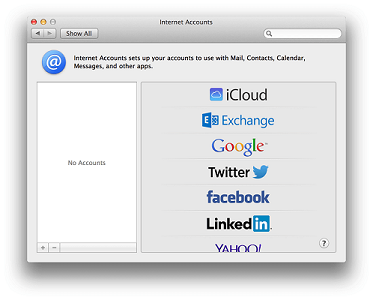
- 轉到 Apple菜單.
- 單擊下拉列表上的系統偏好設置。
- 尋找 Internet帳戶 在彈出窗口中。
- 轉到屏幕的左側,尋找 Facebook.
- 點擊Facebook。
- 取消選中或關閉屏幕右側的通知。
那很容易,對吧? 即使您必須導航至“系統偏好設置”,也無需執行很多操作即可關閉來自Facebook的通知。
這不是在Mac上關閉Facebook通知的通用方法,但其作用相同。 所以記住這一點。 更好的是,嘗試一下以確保您不會收到來自Facebook的任何煩人的通知。
第3部分:如何在系統首選項中關閉應用程序
下一個技巧要求您再次轉到“系統偏好設置”。 現在,不用擔心。 此特殊技巧的導航沒有技術意義。 只需按照以下10個步驟操作,即可正確導航。
- 轉到並單擊 菜單.
- 造訪 系統偏好設定.
- 點擊 通知 在彈出窗口中。
- 打開 請別打擾 隱藏所有通知。 您將在面板的頂部,即屏幕的左側看到它。 “請勿打擾中心”為您提供了何時以及您想獨自待多久的選項。 您可以設置不想被打擾的時間。

但是,僅打開“請勿打擾”可能不足。 由於您已經在該窗口中,因此您可以完全執行所需的操作,即關閉Mac上的Facebook通知。
- 在面板上向下滾動,以查看Mac上的所有應用程序。 向下滾動並尋找 Facebook.
- 關 顯示 取消選中此復選框可在鎖定屏幕上發送通知。
- 通過取消選中此框,可以在“通知中心”中關閉“顯示”。
- 關 徽章 取消選中該應用程序圖標。
- 關 玩 取消選中此框即可發出通知聲音。
- 選擇 沒有 來自Facebook警報樣式。 這樣,您的屏幕上將不會顯示任何警報。 您在這裡還有另外兩個選項,它們是橫幅和警報。 最好選擇“無”,以確保您不會被任何煩人的通知所困擾。
儘管需要更多的點擊才能進行導航,但這還是關閉Mac上的Facebook通知的好方法。 實際上,這可能是您最好的技巧,特別是如果您要在Mac上進行播客或錄製視頻。 您不想破壞來自Facebook的通知的視頻記錄,對嗎? 更重要的是,破壞您一直努力的播客,對嗎?
第4部分:如何在Mac上關閉Facebook通知
現在,您知道如何在Mac上關閉Facebook通知,為什麼不學習如何在Facebook本身上關閉它們呢? 這並不是說前三個技巧可能會使您失敗,因為它們不會。 他們將幫助您關閉Mac上的Facebook通知。 因此,使用前面提到的三個技巧,您幾乎知道如何在Mac上關閉Facebook通知。 馬上繼續嘗試這些技巧。
但是,知道如何關閉Facebook中的通知不會有任何傷害。 由於您要關閉Mac上Facebook的通知,為什麼不確保所有通知途徑都已關閉? 做到這一點的最佳方法是訪問來源本身,即Facebook。 畢竟,您不希望在參與的所有線程中收到通知。請想像一下。 如果一百個人參加了您所在的同一個線程,那麼您也會收到100條通知。 這些通知會讓您發瘋。
因此,即使您已經在Mac上關閉了Facebook通知,也可以直接從源代碼本身將其關閉。 顯然,那是Facebook。 請按照以下6個簡單的步驟關閉Facebook中的所有通知。
- 轉到 菜單欄 在屏幕的右上角。
- 點擊 通知 圖標。 這是您將在頂部菜單欄中看到的第三個圖標。
- 單擊設置。 您將在“通知”窗口的右上角看到。 單擊通知圖標後,將立即彈出該窗口。 您也可以通過單擊菜單欄上看到的倒三角形來轉到“設置”。
- 選擇 設置。 您將在註銷之前看到它。
- 單擊屏幕左側的通知。
- 點擊 所有通知 在“通知設置”窗口中關閉。 通過單擊它,您將能夠展開並查看可以關閉的活動列表。 您可以選擇是否關閉哪些活動。
- 只需選擇即可關閉所有通知 關閉 在屏幕右側的下拉菜單中。 您還可以編輯下面列出的其他活動的設置,以免被它們的通知打擾。 請記住,您將無法關閉與您有關的任何活動。 例如,如果您在照片中被加了標籤,您仍然可以聽到通知。
在結論
所以你有它。 現在,您了解了有關如何在Mac上關閉Facebook的4個簡單技巧。 這些技巧絕對可以幫助您提高工作效率。



